Здравейте, в тази статия ,ще ви покажа как да си инсталирате линукс диструбуцията убунту.
Инсталиране на Ubuntu
Системни изисквания:
700 MHz x86 processor
384 MB of system memory (RAM)
8 GB of disk space
Graphics card capable of 1024x768 resolution
Sound card
A network or Internet connection
1.Изтеглете си ubuntu BG от тук: Свали Ubuntu Karmic 9.10 за българи - 32bit Edition(x86)и го запишете на CD/DVD диск (Ubuntu инсталацията e около 690mb)(как да си направим бутъбъл диск вижте накрая на статията)І.
2.Поставете диска в устройството и рестартирате компютъра.Настройвате биос да бутва от CD/DVD. (Инсталирам на Virtual box и не мога да ви покажа снимки за настройките за бутване.)
3.Ще се зареди този екран :
Image may be NSFW.
Clik here to view.
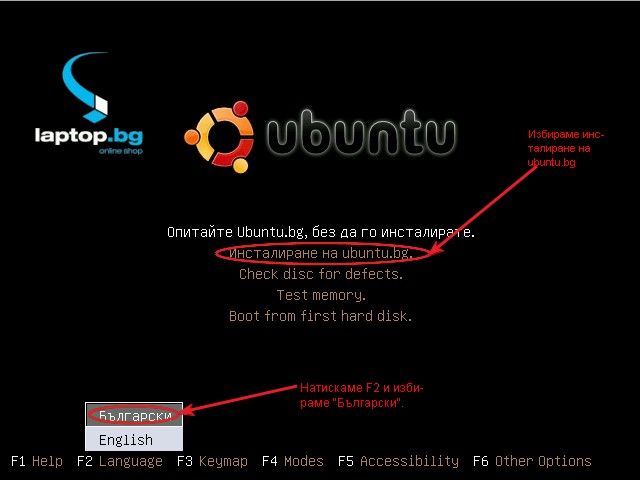
3.1 Натискате F2 и избирате за език български.
3.2 С помощта на стрелките и Enter изберете опцията : "Инсталиране на ubuntu.bg".
4. Изчаквате да зареди:
Image may be NSFW.
Clik here to view.
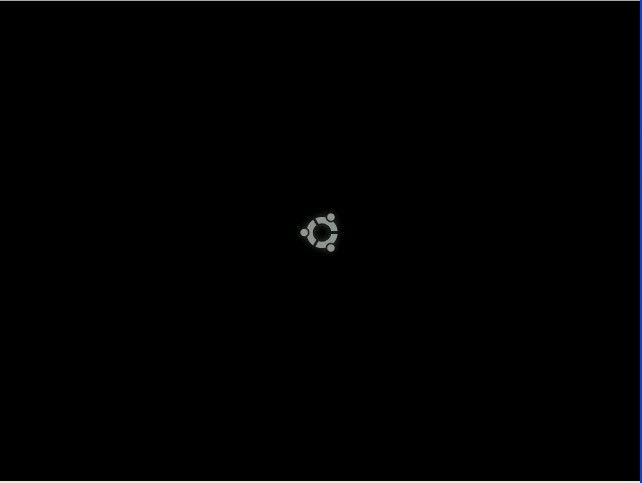
4.1 След малко виждаме това:
Image may be NSFW.
Clik here to view.
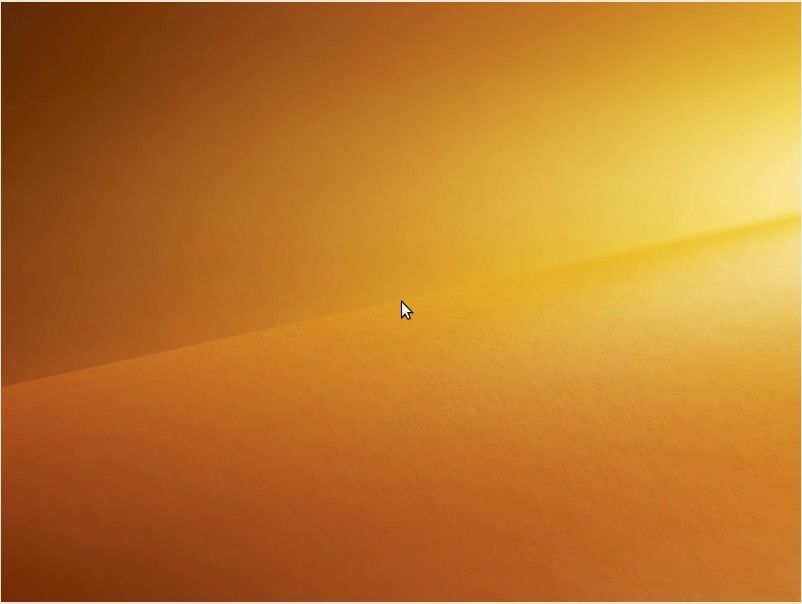
5. Зарежда се екрана с настройките на езика на системата :
Image may be NSFW.
Clik here to view.
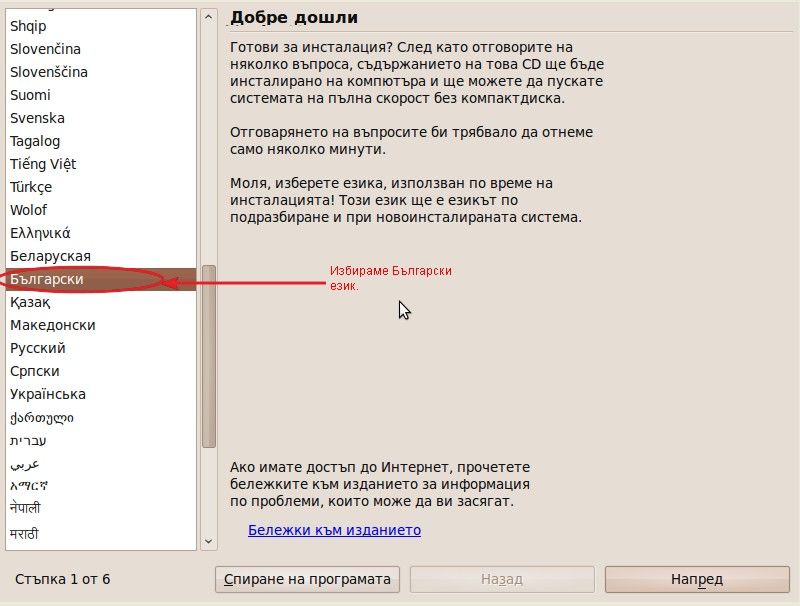
Избираме български,както е показано на снимката и натискаме "Напред".
6.Зарежда се екран с настройки на времевата зона:
6.1 Избираме:
-Регион : Европа;
-Зона : България
Image may be NSFW.
Clik here to view.
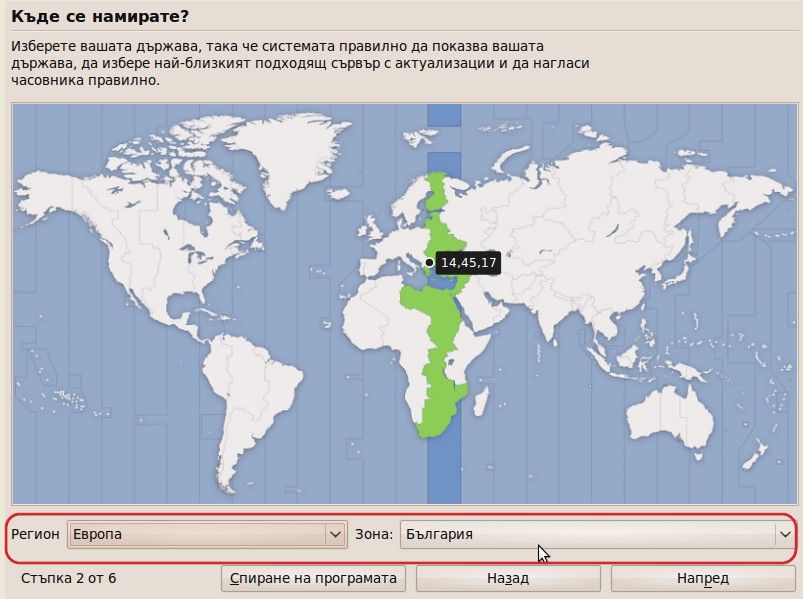
7.Следва клавиатурната подредба:
- Първата подредба „Bulgaria“ е позната ни БДС.
- Втората подредба „Bulgaria - Standart phonetic“ е българска стандартизирана фонетична клавиатура позната още като Виста.
- Третата подредба „Bulgaria - Traditional phonetic“ е българска традиционна фонетична клавиатура - обикновена фонетична, като тази на Инжинера или на злополучния Флекс Тайп.
Image may be NSFW.
Clik here to view.
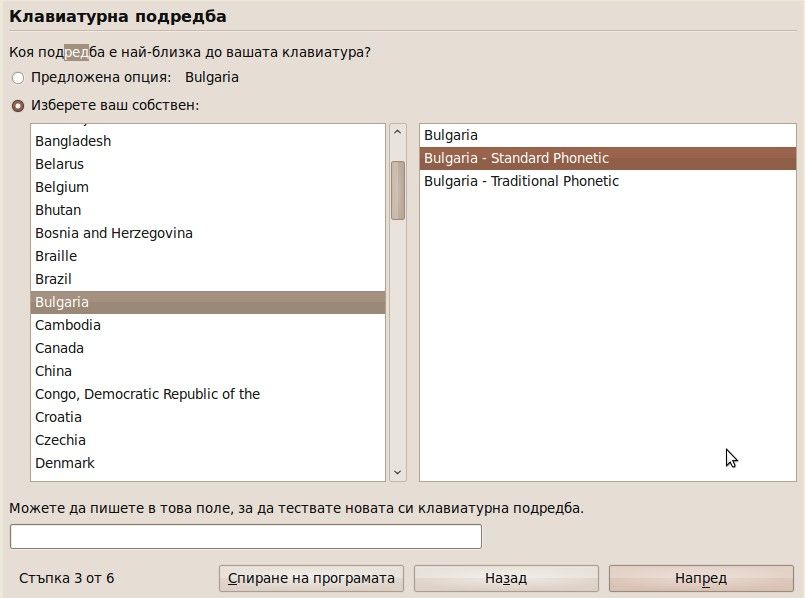
8.Това е стъпката в която трябва да внимаваме най-много ,а именно разделянето на хардиска на дялове:
8.1. Избираме първата опция : "Изтриване на целия диск" и натискаме "Напред".
Image may be NSFW.
Clik here to view.
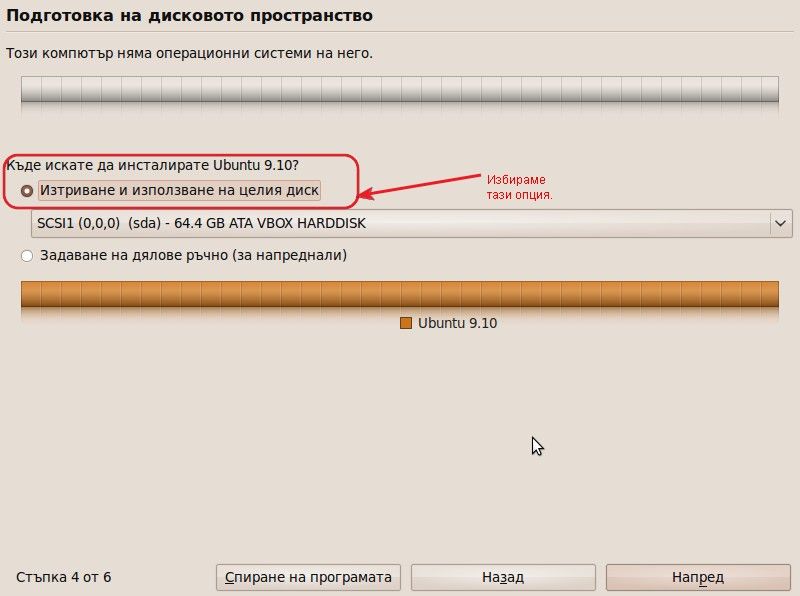
8.2. Ибираме опцията “Задаване на дяловете ръчно”-това е опция за по-напреднали потребители и натискаме бутнона напред:
Image may be NSFW.
Clik here to view.
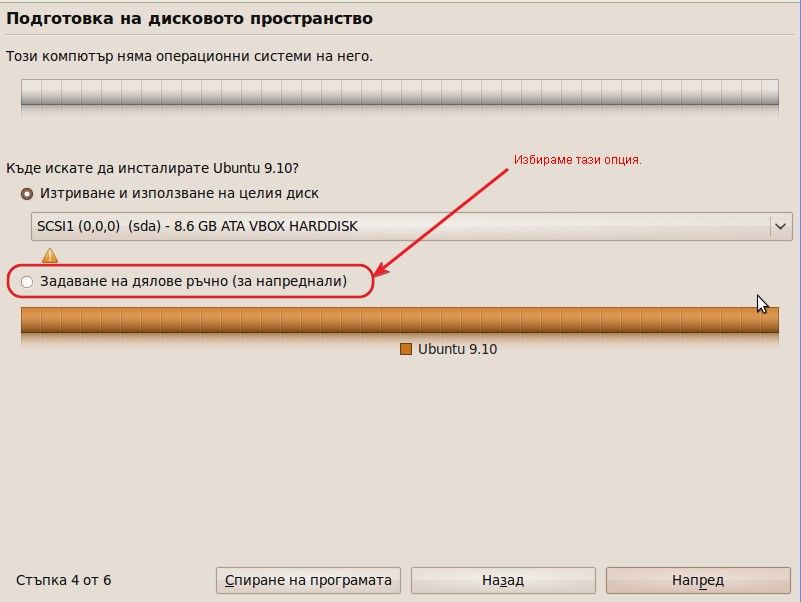
8.2.1. И се зарежда този екран:
Image may be NSFW.
Clik here to view.
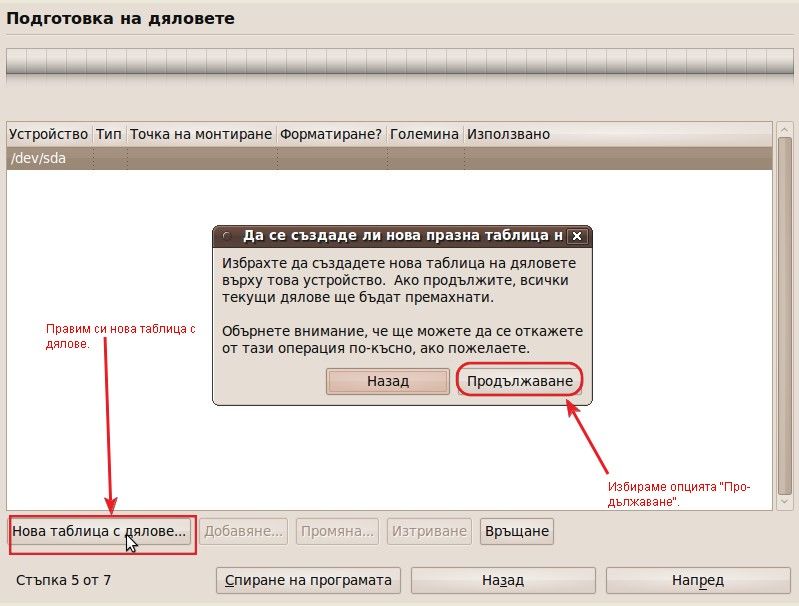
8.2.2.Правим си нова таблица с дялове. Ще се отвори диалогов прозорец ,където избираме опцията продължаване. (картинката към пт.8.2.1.)
8.2.3. Трябва да направим дял където да се инсталира нашия Ubuntu. Кликаме веднъж на таблицата „свободно място” ,таблицата ще се маркира. Натискаме бутона „Добавяне...” и се отваря прозорец с настройките на дяла:
- Тип на новия дял: Главен;
- Размер на новия дял в мегабайтове (100,000 байта): вие определяте големината на дяла,аз ще избера 15гб (15 000 мб);
- Място на новия дял: избирате опцията „В началото”;
- Използване като : журнализирана файлова система ReiserFS;
- Място за монтиране : / (т.е. root);
Натисте бутона „Добре”.
Image may be NSFW.
Clik here to view.
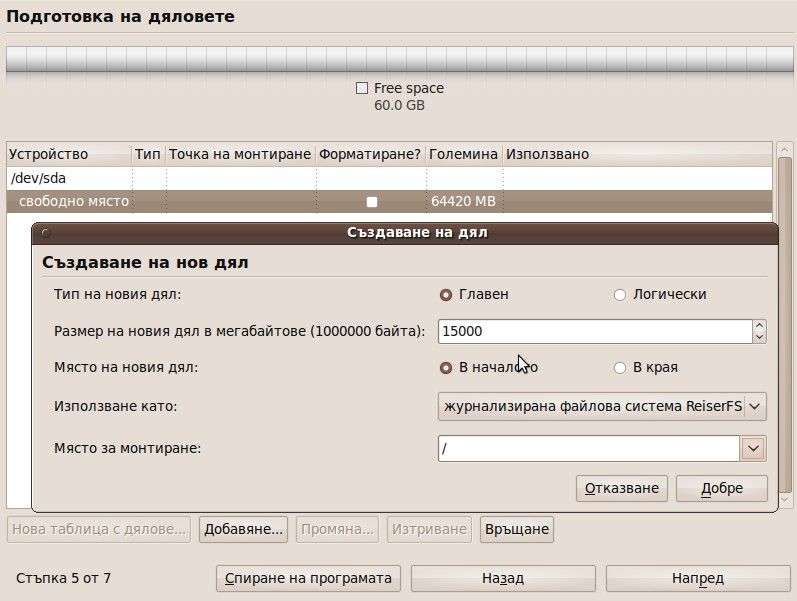
8.2.4. Сега ни трябва дял за виртуалната памет : (не препоръчвам да е по-голям от 1гб):
Отново маркираме таблицата и натискаме бутона „Добави...”. В прозореца избираме следните настройки:
- Тип на новия дял : Логически;
- Размер на новия дял в мегабайтове (100,000байта): не повече от 1 гб.;
- Място на новия дял : „В началото”
- Изполване като : „Дял за вирутална памет”
- Място за монтиране: не избирате нищо.
Натиснете бутона „Добре”
Image may be NSFW.
Clik here to view.
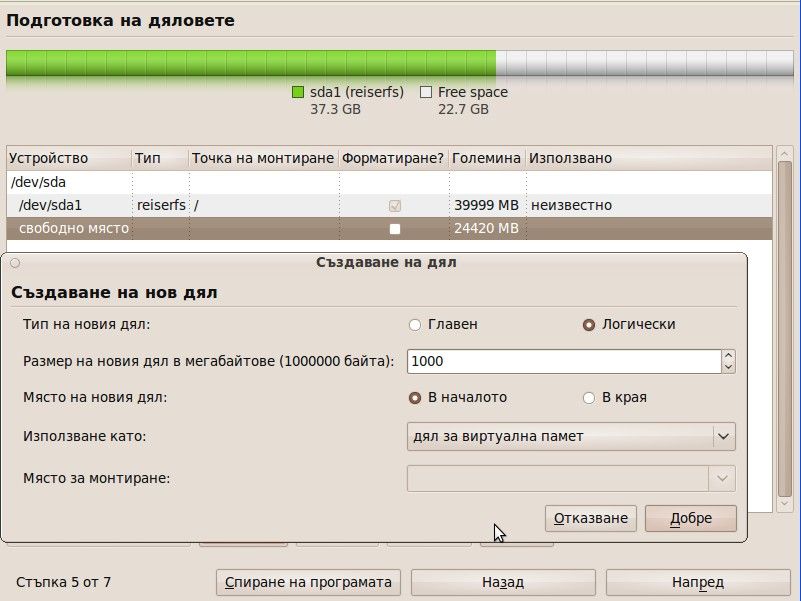
8.2.5. Правим си нов дял със следните настройки:
- Тип на новия дял : Логически;
- Размер на новия дял : по ваш избор (аз ще го направя 10гб.);
- Място на новия дял : В началото;
- Изпозлване като : "журнализирана файлова система ReiserFS";
- Място за монтиране : /home;
- Натискаме бутона "Добре".
Image may be NSFW.
Clik here to view.
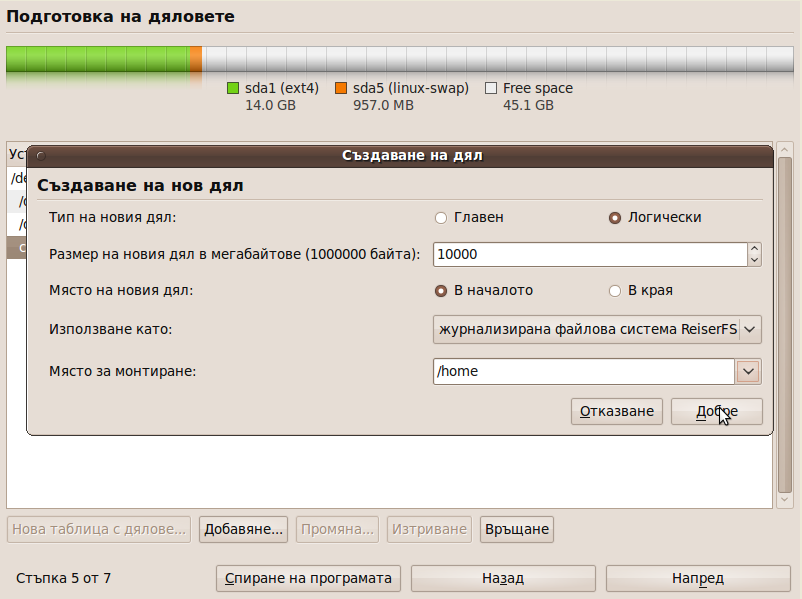
8.2.6.Даваме да се форматират дяла / (т.е.root)и дяла /home.
Накрая натискаме бутона "Напред"
9.Следват настройките на администраторският акаунд.
9.1.На полето за име : напишете вашето име;
9.2.На полето за име за вход напишете username-а;
9.3.На полето за парола напишете администраторската парола
Важно: Тази парола ще я използвате за вход и за команди в терминала.;
9.4.На полето за име на компютъра напишете име за компютъра;
Натисете "Напред".
Image may be NSFW.
Clik here to view.
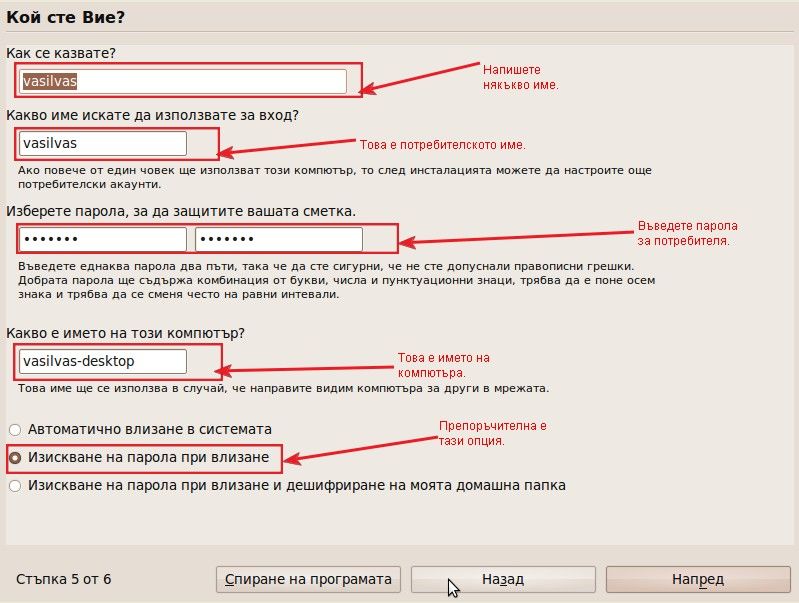
10.Сега ще видите прозорец с всички настройки направени досега:
На този екран ще видите всички направени досега настройки и ако някоя не ви харесва да се върнете и да я поправите. Ако всичко е наред натиснете бутона "Инсталиране"
Внимание: Огледайте добре всички настройки,защото по време на инсталацията няма да може да се върнете и да ги поправите.
Image may be NSFW.
Clik here to view.
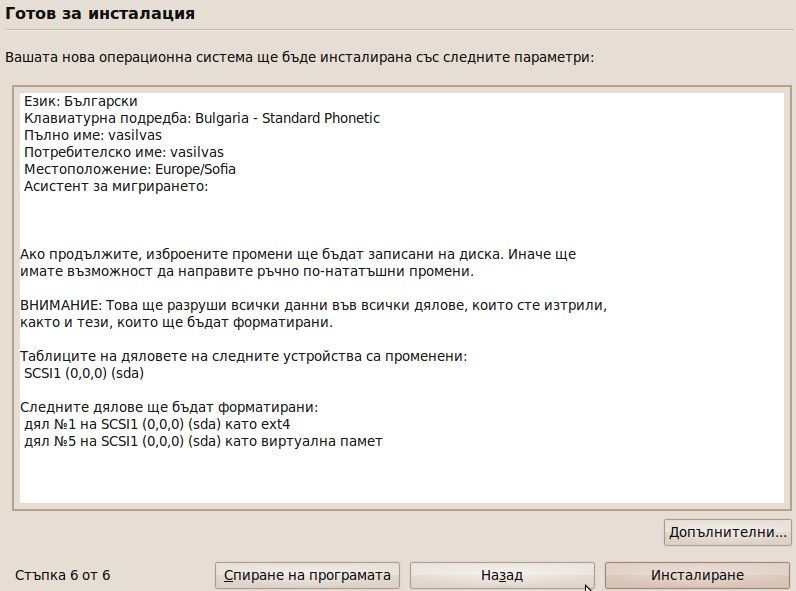
11.Започва процеса на инсталация :
Image may be NSFW.
Clik here to view.
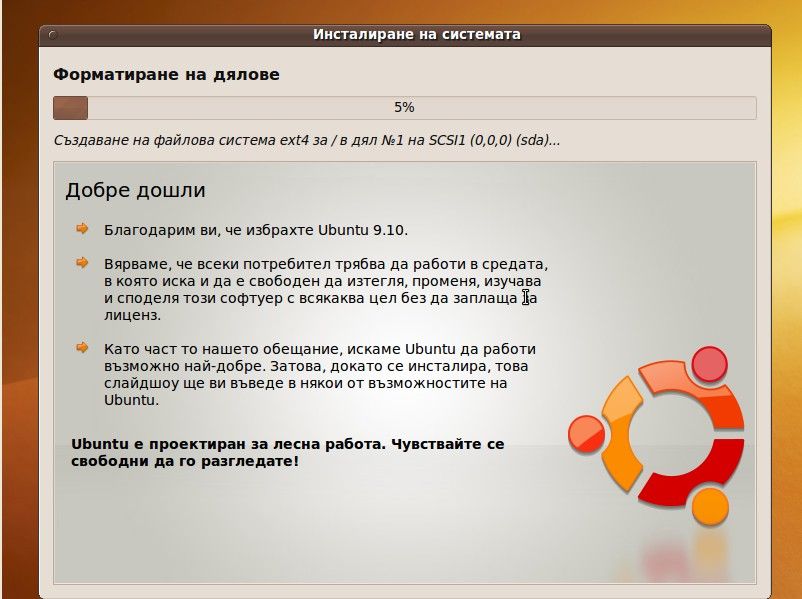
12.След като всичко приключи нормално ще се наложи да рестартирате компютъра.Не го правете от копчето на компютърната кутия ,а от бутона "Рестартиране".
Image may be NSFW.
Clik here to view.

Как да направим бутъбъл диск с ImgBurn
1.Изтеглете програмата от тук : Image may be NSFW.
Clik here to view.
 ImgBurn;
ImgBurn;2.Инсталацията е стандартна (за Windows) ,така че няма какво да разясняваме по нея.
3.Намирате .ISO файла (може да Ви го показва като WinRar архив ,ако имате инсталирана програмата WinRar)
4.Натискате с десен бутон на мишката върхо файла и ибирате:
4.1.За Windows на български: десен бутон->Отвори с...-> ImgBurn - The Ultimate Image Burner!
4.2.За Widows на английски : десен бутон->Open with...-> ImgBurn - The Ultimate Image Burner!
5.Зарежда се програмата и виждаме този екран :
Image may be NSFW.
Clik here to view.
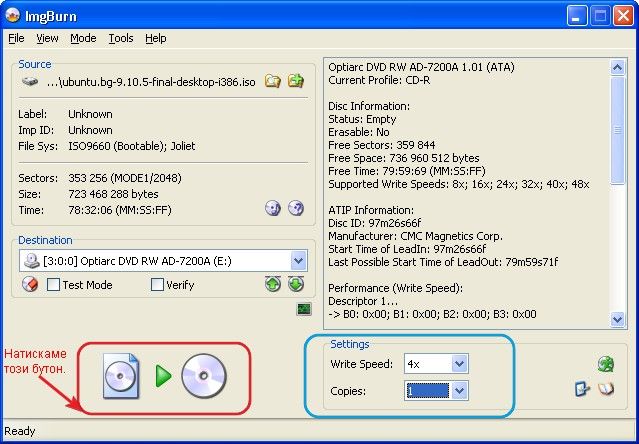
5.1. Настройваме скороста на записа да е 4x;
5.2. Избираме колко копия да се направят - аз избирам само едно копие.
5.3. Натискате бутона отбелязан с червено на снимката.
6.Започва процеса на записване :
Image may be NSFW.
Clik here to view.
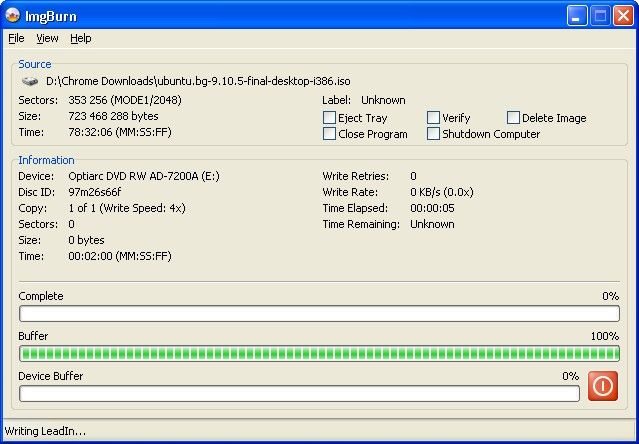
7.След като процеса приключи ще се отвори едно малко диалогово прозорче на което натискаме бутона "OK".
Image may be NSFW.
Clik here to view.
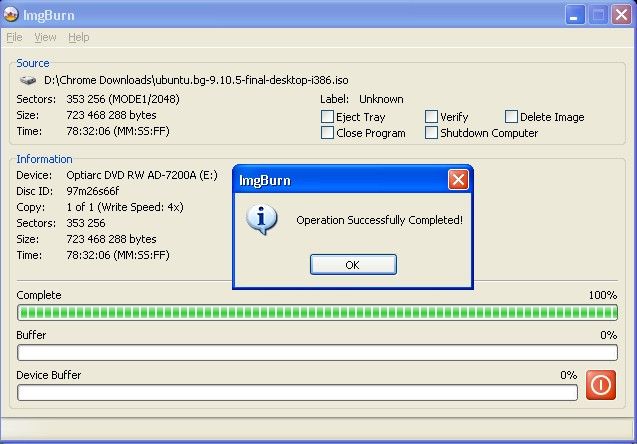
Темата е писана специално за форума на сайта softvisia.com ,ако искате да я копирате ми пишете първо ЛС за разрешение.